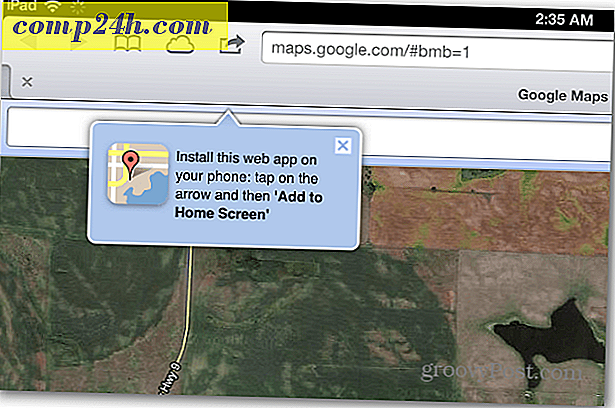Slik endrer du ikonet for et Windows 7-bibliotek
![]() Windows 7 Introdusert en fin måte å administrere flere filer og mapper fra samme kategori - biblioteker. Selv om det er mange funksjoner i form av filbehandling i Windows 7-biblioteker, er det mangel på tilpasning som mangler. La oss få det problemet ut av veien ved å legge til i et egendefinert ikon til et av våre biblioteker.
Windows 7 Introdusert en fin måte å administrere flere filer og mapper fra samme kategori - biblioteker. Selv om det er mange funksjoner i form av filbehandling i Windows 7-biblioteker, er det mangel på tilpasning som mangler. La oss få det problemet ut av veien ved å legge til i et egendefinert ikon til et av våre biblioteker.
Trinn 1 (Valgfritt) - Opprette et nytt bibliotek
Selv om dette fungerer på bibliotekene som er innebygd i Windows, kan det hende du vil lage ditt eget bibliotek, siden ikonene på de innebygde bibliotekene er ganske kule. ![]()
Start med å åpne biblioteker .
![]()
Høyreklikk nå og velg Ny> Bibliotek .
![]()
Navngi biblioteket uansett hva du vil, og trykk på Enter .
![]()
Trinn 2 - Finne et passende ikon
Nå må du finne et passende ikon for biblioteket ditt. Du kan bare Google deg selv som et par under ...
![]()
... eller du kan bli kreativ og lage en selv (akkurat som jeg gjorde) .
![]()
Trinn 3 - Finne konfigurasjonsfilene .library-ms
Vi må nå åpne exploreren for å finne plasseringen av .library-ms- filene som inneholder informasjonen om bibliotekene, bibliotekets innhold og ikonene til dem.
Åpne Explorer og naviger til:
C: \ Users \ [Ditt brukernavn] \ AppData \ Roaming \ Microsoft \ Windows \ Biblioteker
hvor i stedet for "[Ditt brukernavn]" setter du, vel, brukernavnet ditt! : D
![]()
Trinn 4 - Åpning av .library-ms-filen i Notisblokk
Åpne nå Startmeny Type Notisblokk og trykk Enter for å åpne Notisblokk.
![]()
Nå bare dra .library-ms filen med et filnavn i henhold til det du ga ditt nye bibliotek tidligere inn i Notisblokk .
![]()
Trinn 5 - Gjør nødvendige endringer
Nå må du legge til en linje rett mellom ekte og .
![]()
Mellom> <'s s må du legge til plasseringen av .ico-filen vi forberedte på trinn 2.
![]()
Som grand endelig, trykk Ctrl + S for å lagre filen, og lukk Notisblokk.
Ferdig!
Du kan nå åpne opp biblioteker igjen og ta en titt på hva du har oppnådd!
![]()